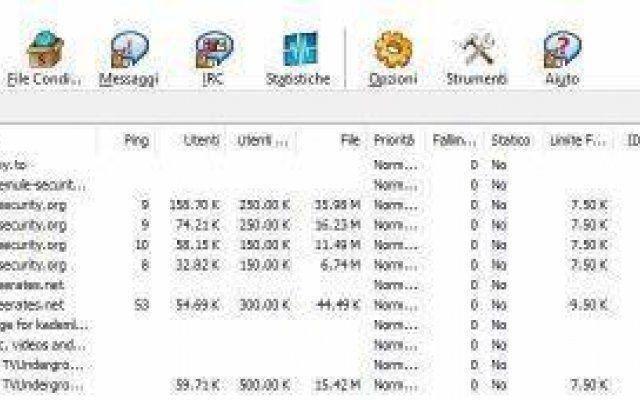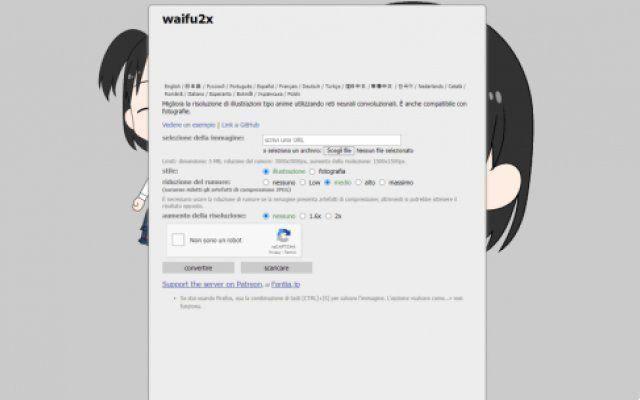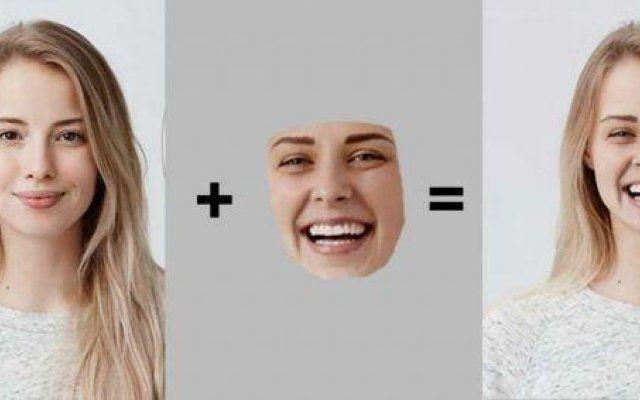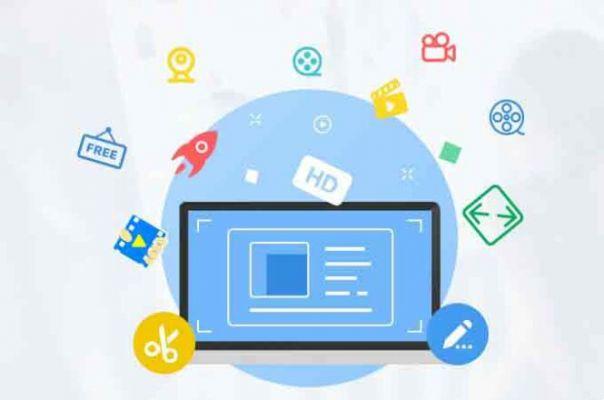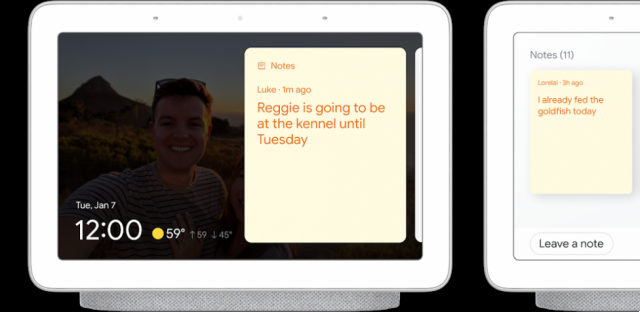Como excluir cookies - Todos os navegadores. Cookies - pequenos arquivos de sites que você visita, eles alojam no seu computador e não parece, mas podem ser muito úteis. Eles são usados para "lembrar" nomes de usuário ou conteúdo ou um carrinho de compras nos sites que você visita.
Na próxima vez que você visitar o site, ele lerá os cookies em seu PC e usará os dados nele contidos para preencher o campo de nome de usuário na janela de login ou o carrinho de compras em um site de compras online. No entanto, os cookies também podem ser usados para fins menos inocentes, incluindo rastreamento de usuários na web. Aqui vamos mostrar-lhe como excluir cookies.
O que são cookies de rastreamento?
Cookies são pequenos arquivos que são colocados em seu computador, colocados lá pelos sites que você visita, contendo dados sobre o que você fez no site. No entanto, além do próprio site que coloca cookies em seu PC, alguns sites permitem que os anunciantes coloquem seus próprios cookies, os chamados "cookies de terceiros". Estes são cookies de rastreamento.
As versões recentes do Safari bloqueiam cookies de terceiros por padrão, mas se você estiver usando outro navegador, como Chrome ou Firefox, alguns podem estar espalhados pelo seu PC. Esses cookies de terceiros são o motivo pelo qual, ao pesquisar, por exemplo, uma marca ou um artigo no Google, você vê anúncios com base na pesquisa realizada.
Tenho que me preocupar com cookies de rastreamento?
Os cookies de rastreamento são prejudiciais? Em uma palavra, sim! Principalmente, cookies são em sua maioria bastante inofensivos. E os cookies proprietários são muito úteis: sem eles, a experiência de navegação na web seria muito limitada. No entanto, se você está preocupado com a privacidade ou não gosta de ser rastreado por anunciantes, deve se preocupar com terceiros ou cookies de rastreamento.
Além disso, alguns cookies de rastreamento também são usados por alguns malwares. Portanto, se você baixou malware, mesmo que tenha eliminado a extensão do navegador, a barra de ferramentas ou outros sinais visíveis, também deve procurar e remover os cookies.
Como eles chegaram no meu PC?
Por padrão, a maioria dos navegadores da web permite que sites coloquem cookies em seu PC porque, na maioria dos casos, eles são úteis e, em alguns casos, até necessários para que um site funcione corretamente. A maioria dos navegadores permite cookies proprietários e de terceiros.
Como posso evitar receber cookies de rastreamento?
A maioria dos navegadores da web tem uma configuração que permite solicitar que os sites não sigam você. No entanto, não há garantia de que os sites cumprirão essa solicitação. E, claro, sites que hospedam malware irão ignorá-lo. O Safari da Apple tem uma opção em Preferências> Privacidade que permite "Impedir rastreamento entre sites" e está habilitada por padrão, impedindo que cookies de terceiros sejam armazenados em seu PC.
Portanto, o uso do Safari é uma forma de evitar o rastreamento de cookies. Você também pode usar o DuckDuckGo como seu mecanismo de pesquisa padrão. Ao contrário dos mecanismos de pesquisa, ele não registra ou rastreia suas consultas de pesquisa nem passa dados para terceiros.
Como excluir cookies - Todos os navegadores
Como excluir cookies de rastreamento no Safari
- Clique no menu Safari e selecione Preferências.
- Escolha a guia Privacidade.
- Selecione Gerenciar dados do site.
- Para excluir todos os cookies, selecione Remover tudo e Remover agora.
Como limpar cookies de rastreamento no Chrome
- Inicie o Chrome e digite isso na barra de endereço: chrome: // settings / content / cookies.
- Escolha Ver todos os cookies e dados do site.
- Para se livrar dele, escolha Remover tudo. Ou revise-os e exclua apenas os que deseja remover.
Chrome: como excluir cookies no Chrome no seu dispositivo Android
- No seu telefone ou tablet Android, abra o aplicativo Chrome.
- À direita da barra de endereço, toque em "Mais" ou no que parece ser três pontos e selecione "Configurações".
- Toque na categoria “Privacidade” e selecione “Limpar dados de navegação”.
- Aqui você pode personalizar suas seleções para quais cookies excluir selecionando um intervalo de tempo específico.
5. Depois de fazer suas seleções, você pode selecionar "Cookies e dados do site". Desmarque todos os outros itens.
6. Toque em “Limpar dados”.
Chrome: como excluir cookies no Chrome no seu dispositivo iOS
- No seu dispositivo, inicie o aplicativo Chrome.
- No canto superior direito, toque nos três pontos, role para baixo e selecione "Configurações".
- Em Configurações, toque em "Privacidade" e depois em "Limpar dados de navegação".
- Selecione "Cookies, dados do site" e desmarque todos os outros elementos.
5. Toque em “Limpar dados de navegação”.
6. Em seguida, selecione “Concluir”.
Firefox: como excluir cookies no Firefox em seu computador Windows ou Mac:
- Abra o Firefox no seu computador.
- No canto superior direito do navegador, clique nas "barras de menu", que se parecem com três linhas paralelas, depois clique na aba "Privacidade".
- Aqui você pode selecionar “Limpar histórico recente”.
- Certifique-se de que apenas "Cookies" esteja selecionado e, em seguida, selecione o intervalo de tempo para o qual deseja excluir os cookies. Se você deseja excluir todos os cookies, selecione "Todos".
5. Verifique suas seleções para certificar-se de que outros itens que você deseja manter não estejam selecionados e, em seguida, pressione “Limpar agora”.
Como remover cookies de rastreamento no Firefox
- Na barra de endereços do Firefox, digite: sobre: preferências.
- Escolha Privacidade e segurança no menu à esquerda.
- Selecione Cookies e dados do site.
- Pressione Limpar para remover todos os cookies.
- Se preferir escolher os cookies dos sites a serem removidos, escolha Gerenciar permissões e use Exceções para especificar de quais sites você deseja aceitar cookies.
Firefox: como excluir cookies no Firefox no seu dispositivo Android
Algumas instruções podem variar dependendo do tipo de telefone que você está usando e da versão do Firefox que está executando. Procure o ícone do menu (três barras) localizado no canto superior direito. Em dispositivos Android mais antigos, você precisará pressionar o botão do menu de hardware e tocar em "Mais".
- Vá para o menu “Configurações”.
- No menu de configurações, procure por "Privacidade e segurança" e selecione "Limpar dados privados".
- Você será levado a uma lista do que pode ser excluído, onde poderá selecionar "Cookies e logins ativos".
- Depois de fazer sua seleção, toque no botão "Limpar dados" para finalizar a exclusão dos cookies.
Firefox: como excluir cookies no Firefox no seu dispositivo iOS
- Abra o Firefox.
- Clique nas "barras de menu", que se parecem com três linhas paralelas no canto inferior direito da janela do navegador.
- Selecione "Configurações".
- Role para baixo até "Privacidade".
- Selecione "Limpar dados privados".
- Certifique-se de que apenas "Cookies" esteja selecionado e toque em "Limpar dados privados".
Safari: como excluir cookies no Safari para MacOS Sierra no seu computador
- Abra o Safari.
- Selecione "Preferências" no menu drop-down do Safari.
- Clique em "Privacidade" e depois em "Gerenciar dados do site".
- Clique em "Remover tudo" no menu drop-down.
Safari: como excluir cookies no Safari no seu dispositivo iOS
- Vá para o menu Configurações do seu dispositivo.
- Role para baixo até "Safari", depois "Avançado" e depois "Dados do site"
- Toque em “Limpar histórico e dados do site” para limpar os cookies.
Internet Explorer: venha eliminar o cookie no Internet Explorer para Windows 10, Windows 8.1 e Windows 7 no seu PC Windows
- Inicie o Internet Explorer.
- Selecione "Ferramentas" no menu, selecione o menu "Segurança" e selecione "Excluir histórico de navegação".
- Verifique se a caixa de seleção "Cookies e dados do site" está marcada e clique em "Excluir".
Como limpar cookies no Microsoft Edge no seu PC com Windows
- Inicie o Microsoft Edge e vá para o menu "outros" e selecione "Configurações".
- Role até “Limpar dados de navegação”, selecione “Cookies e dados salvos do site” e selecione Limpar.
Existem várias razões pelas quais você deseja limpar os cookies do seu navegador. Seja por motivos de privacidade ou manutenção e limpeza geral do computador, a maioria dos navegadores torna a exclusão de cookies uma tarefa bastante simples.
Leitura:
- Como limpar o cache no Windows 10
- Como limpar cache e cookies no Safari
- Cookies no Google Chrome: como ativá-los e gerenciá-los no Android e na área de trabalho
- Como limpar cache, histórico e cookies no Safari no Mac
- Como limpar o histórico de qualquer navegador da web




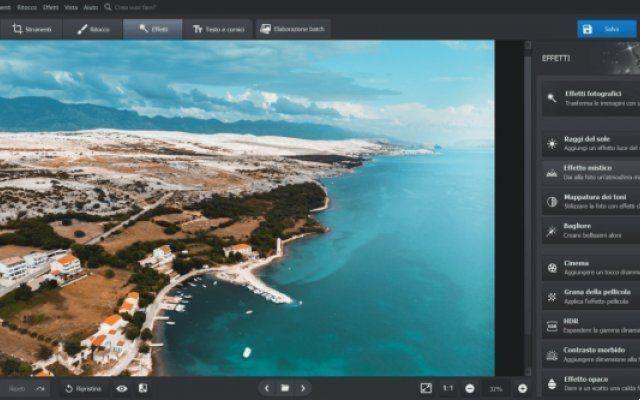


![Guias de como ganhar dinheiro facilmente [Eddie] - Cyberpunk 2077](/images/posts/f68787be5e6b683d382dc25513e61724-0.jpg)